Введение
XenDesktop 5.6 - это платформа виртуализации, которую можно использовать в двух вариантах: Machine Creation Services (MCS) и Provisioning Services (PVS).
Модель Machine Creation Services (MCS) предполагает, что рабочие места и приложения публикуются на серверах виртуальных машин (XenServer или VmWare ESXi), а пользователи осуществляют доступ к ним в соответствиии с разрешениями.
Модель Provisioning Services (PVS) предполагает наличие одного или нескольких образов рабочих мест, предоставляемых пользователям по требованию - загружаемых по сети работающих на компьютерах пользователей.
В обоих случаях сведения о рабочем окружении хранятся в базе данных Citrix под управлением Microsoft SQL Server. В ней содержатся сведения об инфраструктурных компонентах (Desktop Controller, Desktop Studio, Provisioning Services server), так и о ресурсах, например - виртуальных рабочих местах, доступ к которым предоставляется через web-портал - Web Interface.
Обе модели доступа к ресурсам могут сочетаться в рамках одной инсталляции. Этот подход называется Citrix FlexCast.
В каком случае лучше использовать MCS?
- MCS это отличный выбор, если нужна только инфраструктура виртуальных рабочих столов (VDI).
- Если количество виртуализируемых рабочих мест не превышает 2500.
- MCS предпочтителен, если нужны не только стандартизованные рабочие места, но также требуется чтобы пользователи могла устанавливать свое ПО.
- MCS предпочтителен, если требуется часто обновлять базовые образы рабочих мест. В отличие от PVS, где для обновления потребуются довольно сложные процедуры, в MCS обновления осуществляются довольно просто.
- MCS разумно использовать когда имеется быстрое общее сетевое хранилище (shared storage), например - Network File System (NFS) или Storage Area Network (рекомендуется). MCS довольно требовательна к скорости ввода-вывода СХД.
Для реализации модели MCS потребуются следующие компоненты:
- Desktop Director
- Desktop Controller
- Web Interface
- License server
В каком случае рекомендуется использовать PVS
- Если нужно предоставлять не только виртуальные рабочие столы размещенные на сервере, а использовать вычислительные ресурсы компьютеров пользователей.
- Когда есть несколько площадок, на каждой из которых более 2500 рабочих мест.
- Когда нет производительного сетевого хранилища (СХД). В этом случае можно использовать преимущества кеширования PVS.
- Когда есть много пользователей входящих в систему или выходящих из нее одновременно (явление известное как boot storm). В этому случае PVS позволяет обойти ограничения СХД.
Для реализации модели PVS потребуются следующие компоненты:
- Desktop Director
- Desktop Controller
- Web Interface
- License server
- Citrix Provisioning Services
Подход Citrix FlexCast при котором сочетаются преимущества PVS и MCS позволяет получить наилучший результат в самых разнообразных условиях.
Подготовка базы данных SQL
Для работы XenDesktop 5.6 нужна база данных SQL. Поддерживаются следующие версии Microsoft SQL Server:
- SQL Server 2008 Express Service Pack 1 (32 или64 bit)
- SQL Server 2008 Service Pack 2 or 3 (32 или 64 bit)
- SQL Server 2008 R2 Express (только 64 bit)
- SQL Server 2008 R2 (только 64 bit)
Выбор версии MS SQL Server зависит от размеров инсталляции и требований к отказоустойчивости. Небольшие инсталляции могут ограничиться интегрированной версией MS SQL Server Express.
Если нужно обеспечить работу тысяч клиентов, то возможно понадобится кластер серверов MS SQL и более продвинутые версии.
Версия MS SQL Server Express интегрирована в дистрибутив и для того чтобы ее установить достаточно при установке выбрать опцию Install SQL Server Express.
Установка экземпляра MS SQL Server не вызывает сложностей. При установке по соображениям безопасности рекомендуется создавать именованный экземпляр SQL Server (MSSQLSERVER), который будет выделен для работы с XenDesktop.
На сервере SQL необходимо создать базу данных со следующими параметрами:
- Порядок сортировки (Collation sequence) - Latin1_General_CI_AS_KS.
- Аутентификация только Windows. XenDesktop не поддерживает аутентификацию SQL и смешанный режим (Mixed mode).
- Разрешения такие:
<nobr>
<TABLE BORDER VALIGN="top">
<TR>
<TD><b>Activity</b></TD> <TD><b>Server role</b></TD> <TD><b>Database role</b></TD>
</TR>
<TR>
<TD>Database creation</TD> <TD>dbcreator</TD> <TD> </TD>
</TR>
<TR>
<TD>Schema creation</TD> <TD>securityadmin</TD> <TD>db_owner</TD>
</TR>
<TR>
<TD>Controller addition</TD> <TD>securityadmin</TD> <TD>db_owner</TD>
</TR>
<TR>
<TD>Controller removal</TD> <TD> </TD> <TD>db_owner</TD>
</TR>
<TR>
<TD>Schema update</TD> <TD> </TD> <TD>db_owner</TD>
</TR>
</TABLE>
</nobr>
Эти разрешения будут даны пользователю Windows, который будет выполнять конфигурирование с помощью Desktop Studio.
В качестве порядка сортировки (Collation sequence) можно выбрать не только Latin1_General_CI_AS_KS, а любой порядок из группы *_CI_AS_KS.
Следует внимательно следить за размером журнала транзакций базы данных. Размер самой базы данных не будет превышать 250 MB для нескольких тысяч пользователей, но вот размер журнала транзакций может расти очень быстро.
Следующая таблица поможет оценить размер файла базы и журнала в зависимости от количества пользователей:
<nobr>
<table border> <tr> <td><b>Компонент</b></td><td><b>Тип Данные/Журнал</b></td><td><b>Размер</b></td> </tr> <tr> <td>Регистрационная информация</td> <td>Данные</td><td>2.9 KB на рабочее место</td> </tr> <tr> <td>Состояние сессии</td> <td>Данные</td><td>5.1 KB на рабочее место</td> </tr> <tr> <td>Учетные данные компьютера в AD</td> <td>Данные</td><td>1.8 KB на рабочее место</td> </tr> <tr> <td>Сведения о машине MCS</td> <td>Данные</td><td>1.94 KB на рабочее место</td> </tr> <tr> <td>Журнал транзакций для простаивающего рабочего места</td> <td>Журнал</td><td>62 KB в час</td> </tr> </table>
</nobr>
В случае необходимости переконфигурирования (redeploy) одного или нескольких контроллеров Desktop Delivery Controller, в первую очередь следует очистить сконфигурированную базу данных Citrix XenDesktop, то есть обнулить сведения о подключениях компонентов Citrix. Это можно сделать с помощью команд Citrix PowerShell:
Set-ConfigDBConnection -DBConnection $null Set-AcctDBConnection -DBConnection $null Set-HypDBConnection -DBConnection $null Set-BrokerDBConnection -DBConnection $null
После выполнения этих команд можно вручную удалить и заново создать базу данных.
Установка
Установка и конфигурирование сервера лицензирования
| ВНИМАНИЕ! Предполагается наличие у вас лицензий Citrix XenApp. |
|---|
Запускам autorun из дистрибутива, автоматически устанавливаются необходимые компоненты. В Citrix XenApp Role manager жмем Add Or remove Server Roles и устанавливаем сервер лицензирования. После установки, в меню Citrix XenApp Role manager жмём Configure рядом с License Server. Он предлагает настроить порты:
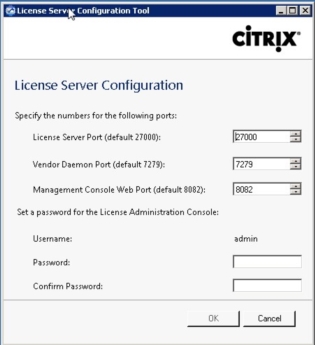
License Server Port: 2700
Vendor Daemon Port: 7279
Management Console Web Port: 8082
Порты менять не следует!
Задаём пароль админа и жмём ОК. License Server помечен зелёной галочкой и перешёл в состояние Configured.
Также можно установить сервер лицензирования с помощью командной строки, задав все необходимые параметры:
msiexec /I /qn INSTALLDIR=C:\LICSERVER LICSERVERPORT=27004 ADMINPASS=TestCase01
Значения параметров:
/I - Указываем msiexec, что надо начать установку.
/qn - “Тихий” режим установки.
INSTALLDIR - Указывет путь для установки. По-умолчанию - C:\Program files\Citrix\Licensing или C:\Program files(x86)\Citrix\Licensing для 32-х и 64-х битных систем.
LICSERVERPORT - Задает порт, который будет прослушивать служба лицензирования Citrix. По-умолчанию - 27000.
ADMINPASS - Задает пароль администратора.
VENDORDAEMONPORT - Задает порт для компонента vendor daemon. По-умолчанию - 7279.
MNGMTCONSOLEWEBPORT - Порт на котором будет работать web-консоль. По-умолчанию - 8082.
После этого нужно добавить лицензию в сервер лицензирования. Для этого идём Пуск — Все программы — Citrix — Management Consoles — License Administration Console.
В открывшемся Web-интерфейсе, справа в углу жмём Administration, и вводим пароль админа, который мы указали ранее.
Затем слева внизу переходим в раздел Vendor Daemon Configuration, и жмём кнопку Import License.
Выбираем наш файл лицензии, ставим галку Overwrite License File (ведь лицензия у нас только эта), и жмём Import License.
Далее жмём ОК, в списке лицензий выбираем нашу лицензию, и жмём кнопку Reread License.
Установка XenDesktop
Основным элементом XenDesktop 5.6 является Desktop Director Controller - сокращенно DDC. Этот компонент осуществляет взаимодействие с гипервизорами, управляет пулами виртуальных машин и предоставляет пользователям рабочее окружение. Этот компонент часто называют брокером (broker).
С ним взаимодействует Desktop Studio - интерфейс управления, выполненный в виде оснастки windows.
И есть еще один важный элемент - Desktop Director - основная консоль, которая предоставляет информацию о производительности и использовании рабочих мест, а также управляет правами пользователей.
Discussion